طريقة تغيير الأدوار الإدارية في صفحة الأعمال على فيسبوك
تلعب صفحات الأعمال على فيسبوك دوراً حيوياً في بناء العلامة التجارية وتواصل الشركات مع جمهورها المستهدف. ومن أجل إدارة هذه الصفحات بفعالية.
يتعين على المسؤولين توزيع الأدوار الإدارية بشكل مناسب.
في هذا السياق، توفر فيسبوك ميزات تمكن المسؤولين من تعديل الأدوار وتعيين الصلاحيات لأفراد مختلفين على صفحات الأعمال.
في هذا المقال، سنلقي نظرة عميقة على كيفية تغيير الأدوار الإدارية في صفحة الأعمال على منصة فيسبوك، ونوضح الخطوات اللازمة لتحقيق ذلك بكل سهولة ويسر.
خلال أيام قليل قمنا بشرح كيفية إضافة مسؤول على صفحة أعمال وكذالك على الصفحات العادية اضافة مدير ادمن او مشرف فى صفحة المعجبين للفيسبوك.
› كيف أنشاء حساب Business Manager
ما هي فوائد صفحة الفيسبوك التجارية؟
الفوائد العشر الأولى لصفحة أعمال Facebook هي:
- قم بالوصول إلى عملك أو ربطه بمليارات مستخدمي Facebook في جميع أنحاء العالم ،
- قم بتوسيع أعمالك بسهولة ،
- يقود حركة المرور إلى موقع الويب الخاص بك ،
- استهدف الجمهور بسهولة في جميع أنحاء العالم حسب الموقع والاهتمامات والمعلومات السكانية وما إلى ذلك ،
- أفضل طريقة للترويج لعملك وتواصلك ،
- تقليل نفقات التسويق الخاصة بك ،
- قم بإنشاء قائمة بريد إلكتروني ضخمة ،
- بناء ولاء علامتك التجارية ،
- يعزز تحسين محركات البحث ،
- أفضل منصة تسويق منخفضة التكلفة في العالم.
› كيفية إزالة مدير الأعمال Business Manager
لماذا يجب علي تغيير المسؤول على صفحة الفيسبوك؟
بالتأكيد ، يعد Facebook أكبر وسائط التواصل الاجتماعي مع مليارات المستخدمين حول العالم لذلك ، تستخدم كل مؤسسة تجارية بما في ذلك الشركات الكبرى .
والمشهورة الآن منصات Facebook للترويج لأعمالها ومنتجاتها لهذا السبب تقوم الشركات بإنشاء صفحات أو صفحات أعمال على Facebook.
لكن لا يمكن للمرء وحده الحفاظ على صفحة الفيسبوك:
أنت بالتأكيد بحاجة إلى إضافة مدراء إلى صفحة Facebook وجعلهم مساوون لك لنشر المنشورات والإعلانات والعروض وغيرها المتعلقة بشركتك.
وأحيانًا بناءً على سلوكهم ، تحتاج إلى تغيير المسؤولين أو إزالتهم أو تغيير أدوار صفحتهم. يجب عليك القيام بذلك لتعزيز عملك.
يجب الوتوق في الشخص
على عكس Instagram والأنظمة الأساسية الاجتماعية الأخرى ، يجب ألا تقدم فقط اسم المستخدم وكلمة المرور الخاصين بك على Facebook إلى شخص ما.
بالطبع ، يمكنك فعل ذلك ، لكن هل تثق في مدير الوسائط الاجتماعية الجديد لديك كثيرًا؟ وهذا هو بيت القصيد لماذا يوجد مدير الأعمال.
يمكنك منح العديد من الوصول إلى الأشخاص في Business Manager. لكن ، أولاً ، يجب أن يكون لديهم حساب شخصي على Facebook.
أيضًا ، لمنح الوصول إلى مستخدمين مختلفين ، يجب أن يكون لديك دور مسؤول على صفحتك. إذا قمت بذلك ، يمكنك منح الوصول إلى عدد غير محدود من المستخدمين.
ومع ذلك ، ضع في اعتبارك أنك بحاجة إلى فهم أدوار الصفحة قبل منح حق الوصول إلى مستخدمين مختلفين لذلك دعونا نقفز مباشرة.
› طريقة توثيق دومين موقعك على فيسبوك Business Manager
فهم الأدوار في صفحة الفيسبوك ومدير الأعمال
تحتوي كل صفحة على Facebook على سبعة أدوار افتراضية:
1. مسؤول الصفحة :
يمكن للمسؤولين إدارة الصفحة والمشاركات والرسائل ، وإنشاء الإعلانات ، ومعرفة من قام بنشر أو تعليق ، وتعيين أدوار الصفحة ، وإضافة تطبيقات إلى الصفحة.
2. محرر الصفحة :
يحق للمحررين نشر وتعديل المنشورات ، وإنشاء الإعلانات ، ومعرفة من نشر المنشور أو التعليق ، وتعيين أدوار الصفحة باستثناء دور مسؤول الصفحة ، وإضافة تطبيقات إلى الصفحة.
يمكنهم فعل أي شيء تقريبًا يمكن لمسؤول الصفحة القيام به ، ولكن الاختلاف الأكثر أهمية هو أنه لا يمكنهم إزالة / تعيين دور مسؤول الصفحة من / إلى شخص ما.
3. منسق الصفحة :
يمكن للمنسقين الرد على التعليقات وحذفها على الصفحة ، وإرسال الرسائل ، وإنشاء الإعلانات ، ومعرفة من قام بنشر أو تعليق .
وتعيين أدوار الصفحة باستثناء أدوار مسؤول الصفحة ومحرر الصفحة ، وإضافة تطبيقات إلى الصفحة.
4. معلن الصفحة :
يمكن للمعلنين إنشاء إعلانات Facebook ومعرفة من قام بنشر أو تعليق.
5. محلل الصفحة :
يمكنهم معرفة المنشورات والحملات الإعلانية التي تعمل بشكل جيد والحصول على بعض الأفكار من البيانات التي تم جمعها.
6. مسؤول مدير الأعمال :
يمكن لمسؤول مدير الأعمال إضافة أشخاص وإزالتهم من / إلى العمل وتعيين أدوار لأشخاص آخرين في العمل.
7. مدير مدير أعمال الشريك:
يمكنه إضافة أشخاص ، وتعيين أدوار حساب الإعلانات ، وإدارة إعدادات الإعلانات ، وعرض الإعلانات ، وتعديل المدفوعات.
كيف تضيف أعضاء إدارة
لإضافة أعضاء فريق التسويق معك على مدير إعلانات فيسبوك Facebook Ads Manager، يجب عليك أن تدعوهم وتُحدد أدوارهم في أثناء ذلك من خلال :
هناك عدة طرق للقيام بذلك ، ولكن نظرًا لأنني أعمل مع العديد من الشركات الصغيرة وأصحاب الأعمال الذين غالبًا ما يكونون مبتدئين في وسائل التواصل الاجتماعي .
فسوف أختار أسهل طريقة ممكنة.
1. أولاً ، انتقل إلى موقع Facebook Business Manager الإلكتروني:
5. إذا كنت تمتلك صفحة واحدة فقط ، فيجب أن تبدو شاشتك الرئيسية كما يلي.
6. إذا كنت تمتلك أو تدير عدة صفحات من خلال Facebook Business Manager.
7. فستبدو شاشتك الرئيسية الأولية كما يلي:
8. إذا كانت هذه هي الحالة .
9. فحدد الشركة التي ترغب في إعداد طريقة الدفع لها من خلال النقر عليها:
10. عند النقر فوقه ، ستظهر قائمة منسدلة في القائمة المنسدلة.
11. ابحث عن رابط "Business Settings" وانقر عليه.
15. بغض النظر عن الإصدار الذي يظهر على صفحتك لإضافة شخص ما.
16. بمجرد الانتهاء من ذلك
17. ستفتح الصفحة التالية .
18. وتسمى "إضافة أشخاص جدد".
ملاحظة: إذا لم يكن لديك رابط "إعدادات النشاط التجاري" أسفل العناصر المستخدمة بشكل متكرر - فلا داعي للقلق - استمر في القراءة للوصول إلى الخيار 2 حول كيفية الوصول إلى هناك.
1. أن يتم تخصيصه لحسابات الإعلانات / الصفحات / الأصول التجارية الأخرى.
2. عرض إعدادات الأعمال.
3. من أجل إضافة شخص إلى حسابك
6. ثم انقر فوق "إضافة كمسؤول مدير أعمال" أو "إضافة كمدير أعمال".
إذا لم يكن لديك "إعدادات الأعمال" في قائمة "الاستخدامات المتكررة" ، فما عليك سوى النقر فوق "جميع الأدوات" في أسفل القائمة المنسدلة. (انظر الصورة أدناه)
- إنشاء الإعلانات
- عرض الرؤى
- تعيين أدوار الصفحة
- إدارة إعدادات المحتوى ذي العلامات التجارية
- أرسل الرسائل وانشرها كصفحة
- الرد على التعليقات وحذفها على الصفحة
- انظر أي مشرف أنشأ وظيفة أو تعليق
- الرد على تعليقات Instagram وحذفها من الصفحة
- تحرير تفاصيل حساب Instagram من الصفحة
عرض وإزالة الشركاء ، إذا لزم الأمر.
بدلاً من ذلك ، لتعديل الأدوار للأشخاص والشركاء ، انتقل إلى أصول عملك. انقر فوق علامتي التبويب تعيين الأشخاص أو الشركاء للعثور على خيارات تعديل أدوارهم.
- ملحوظة : أدوار مدير الأعمال تختلف عن أدوار مدير الإعلانات.
بصيغة أخرى، حتى وإن كنت مسؤولًا عن إدارة الأعمال على فيسبوك، فقد لا يُسمح لك بالدخول إلى مدير الإعلانات إلا بعد أن يضيفك مسؤول حساب الإعلانات Facebook Ads Manager.
سيتلقى الشخص الذي دعوته إلى دور في صفحتك بريدًا إلكترونيًا لتأكيد القبول. بمجرد قبولهم لدورهم الجديد ، سيتمكنون من الوصول إلى صفحتك وفقًا للدور الذي قمت بتعيينه لهم.
تهانينا! لقد قمت للتو بتضمين شخص ما للعمل معك في صفحة عملك.دعنا نعرف كيف يعمل هذا من أجلك! هل منحت هذا الشخص وصولاً كافياً أم أكثر من اللازم؟
هل ساعدت في تخفيف عبء عملك؟
لماذا يجب أن تمنح إمكانية الوصول إلى صفحة Facebook
منح الوصول إلى صفحة Facebook لعدد أكبر من الأشخاص مزايا معينة أولاً ، يساعدك على إدارة الصفحة بشكل أكثر كفاءة والتحقق من جميع الأنشطة.
علاوة على ذلك ، إذا لم تتمكن من الوصول إلى الصفحة بسبب بعض المشكلات الفنية ، فيمكن للشخص الآخر أيضًا تولي إدارة الصفحة.
› شرح كيفية إنشاء صفحة على الفيس بوك
ما الأذونات التي يمتلكها محرر الصفحة؟
- إنشاء الإعلانات
- عرض الرؤى
- إدارة إعدادات المحتوى ذي العلامات التجارية
- أرسل الرسائل وانشرها كصفحة
- الرد على التعليقات وحذفها على الصفحة
- انظر أي مشرف أنشأ وظيفة أو تعليق
- الرد على تعليقات Instagram وحذفها من الصفحة
- تحرير تفاصيل حساب Instagram من الصفحة
- عرض الرؤى
- إنشاء الإعلانات
- إدارة إعدادات المحتوى ذي العلامات التجارية
- إرسال الرسائل مثل الصفحة
- الرد على التعليقات وحذفها على الصفحة
- انظر أي مشرف أنشأ وظيفة أو تعليق
- الرد على تعليقات Instagram من الصفحة
- ما الأذونات التي يمتلكها معلن الصفحة؟
- إنشاء الإعلانات
- عرض الرؤى
- إدارة إعدادات المحتوى ذي العلامات التجارية
- انظر أي مشرف أنشأ وظيفة أو تعليق
استنتاج: يمكنك الآن معرفة كيفية إضافة المسؤول أو تغييره على صفحتك على Facebook ويمكنك القيام بذلك باستخدام أي من أجهزتك مثل Android و iOS و PC و Mac.
خلاصة:
في النهاية، يمثل تغيير الأدوار الإدارية في صفحة الأعمال على فيسبوك خطوة أساسية لتنظيم العمل وتحسين التفاعل مع الجمهور المستهدف.
بفضل الميزات والأدوات التي توفرها فيسبوك، يمكن للمسؤولين تخصيص الصلاحيات وتوجيه الجهود بشكل أكثر فعالية.
إذا أعجبك هذا المقال ، فيرجى مشاركته ومتابعة Instagram على Facebook و Twitter وTik tok وYouTube لمزيد من النصائح الفنية.
› أضف أزرار الدعوة إلى اتخاذ إجراء
› إنشاء صفحة : FB Business Manager
› إنشاء حساب : Create Account Facebook
› كيفية إنشاء حساب : Facebook Mobile
› حماية حسابك : Protect Account Facebook
› إدارة الأدوار لصفحتك على فيسبوك : Add Admin Facebook


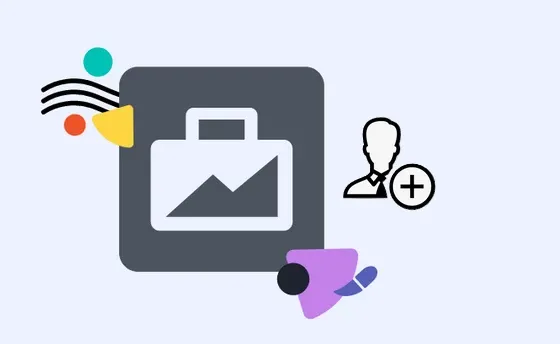

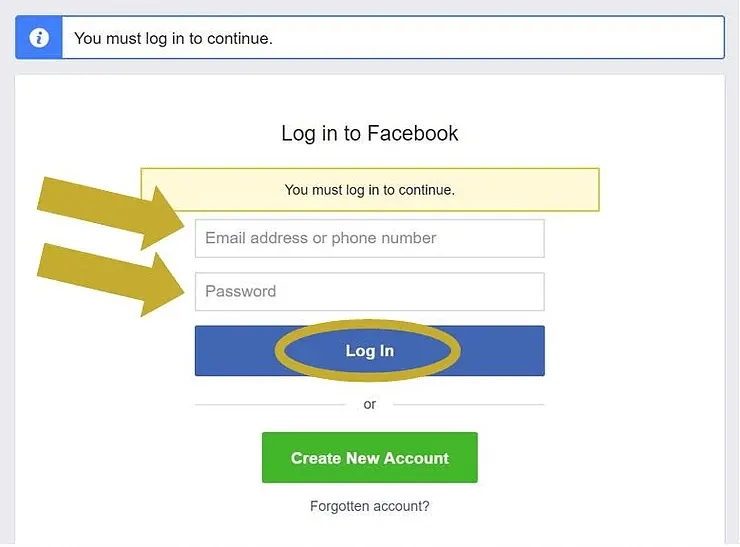

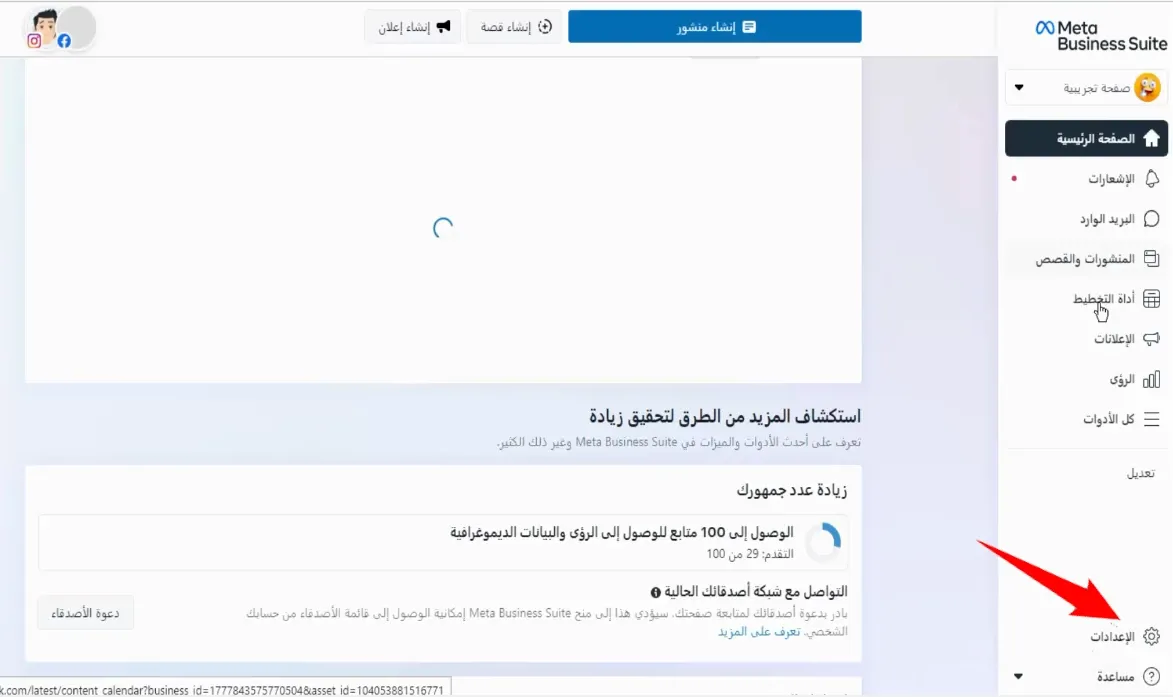
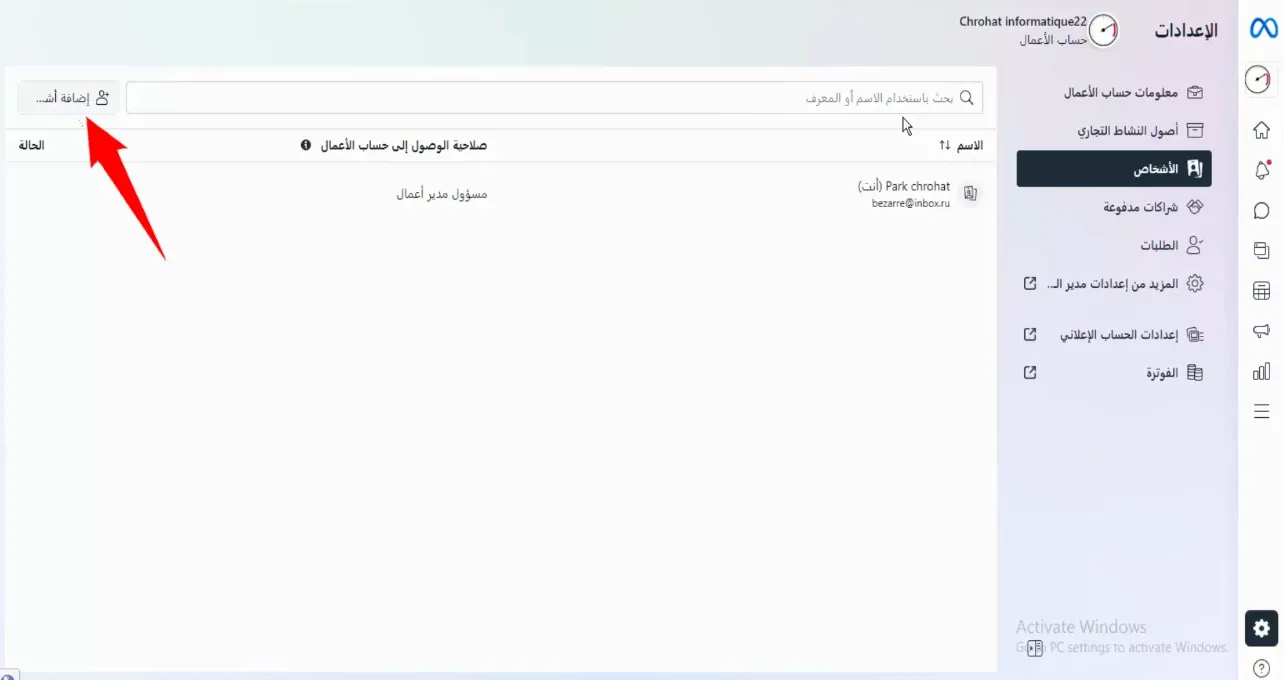

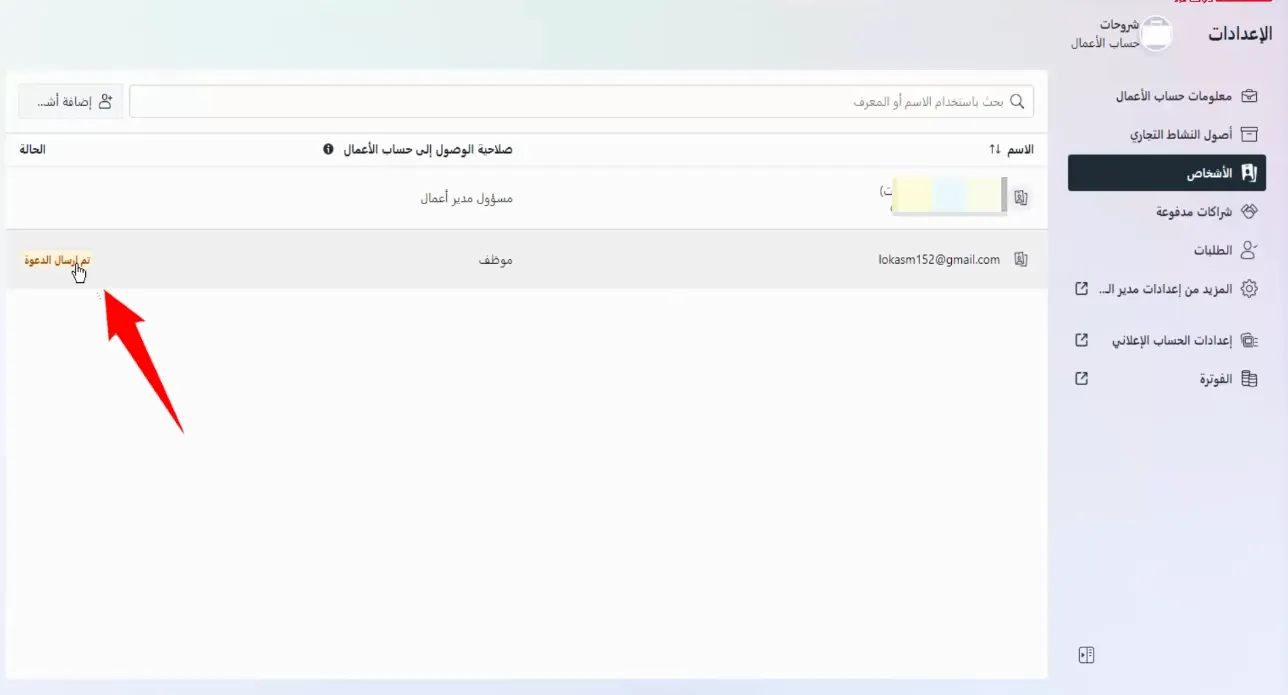

إرسال تعليق